Nejlepší metody 4 pro opravu dotykové obrazovky iPhone nefungují správně
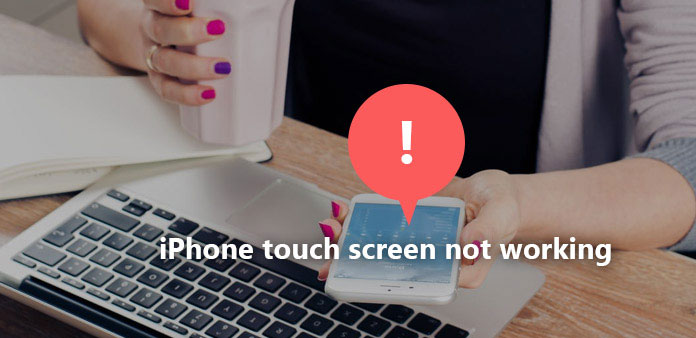
Pokud váš iPhone uvízl, iPhone dotyková obrazovka nefunguje a nemůže se vypnout, co uděláte? Zdá se, že není nic, co byste mohli udělat, s nereagujícím dotykovým displejem iPhone. A někdy vaše iPhone dotyková obrazovka prostě nefunguje náhodně. V zařízení iPhone musí být něco špatně, bez ohledu na problém s hardwarem, havárii softwaru nebo nesprávných operacích. Zde je několik snadno ovladatelných řešení, řešení iPhone dotykové obrazovky nefunguje správně.
Připravte se: iPhone Touch Screen přestane pracovat příčiny a situace
Nejprve zkontrolujte, zda váš iPhone byl ponořen do vody, náhodně narazil, nebo jste právě nosili rukavice, i když jsou opravdu tenké. Nezapomeňte vyčistit obrazovku prstu a iPhone.
Vždy nastane, když aktualizujete iPhone na iOS10 / 10.1 / 10.2. A související problémy vedou k tomu, že iPhone nebude reagovat na iPhone 7 / 6s / 6 / 5s / 5. Na obrazovce iPhone se při přijímání telefonních hovorů nezobrazí žádné pokyny. A bez ohledu na to, jak přetáhnete nebo klepnete na dotykovou obrazovku iPhone, nic se nezmění. Pokud jsou výše uvedené okolnosti vyloučeny a vaše nereagující iPhone je právě v popsaném stavu, přesuňte se na následující dotykovou obrazovku iPhone, která přestane pracovat.
Řešení 1: Vynucené restartování na opravu dotykové obrazovky iPhone nefunguje
Musím říci, že restart digitálního zařízení je nejdůležitějším a nejsilnějším řešením, které opravuje a testuje nejčastější problémy. To může iPhone opravit nefunguje dotykovou obrazovku restartováním v některých případech. A restartujte iPhone, abyste opravili dotykovou obrazovku iPhone, která v žádném případě nefunguje, jako by vám nereagovala při nabíjení, přerušovala, nahradila obrazovku iPhone a další. Není nic obtížného, co potřebujete k provozu, žádné další poplatky ani žádnou další instalaci třetí strany.
Krok 1: Podržte několik minut stisknuté tlačítko Sleep.
Krok 2: Přesuňte jezdec na pravou stranu, posuvníkem vypněte.
Krok 3: Počkejte několik minut a znovu zapněte iPhone.
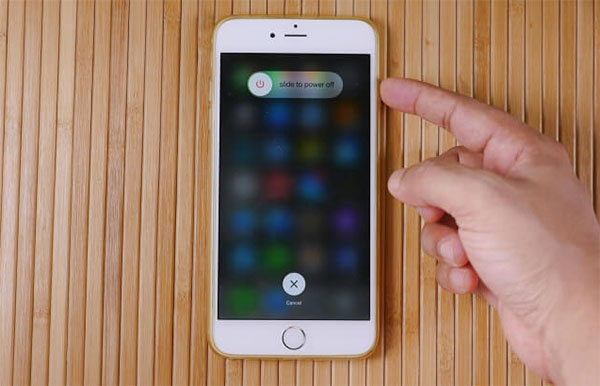
Můžete zkusit restartovat iPhone na několik vteřin, nebo počkat na 5 minuty a pak jej zapnout, abyste přerušili dlouhou pracovní baterii iPhone.
Řešení 2: Upravte citlivost na dotykovou obrazovku 3D pro opravu dotykové obrazovky iPhone Nereaguje
Jak bylo zmíněno v prvním řešení, restart iPhone je výkonná, ale nikoliv jediná nebo všestranná metoda, která umožní iPhone dotykovou obrazovku opět přístupnou. Pokud se restartování iPhone nezdaří opravit obrazovku iPhone, zkontrolujte, zda je iPhone 3D Touch Sensitivity hezké.
Krok 1: Lokalizovat Nastavení klepnutím na položku Obecné a přístupnost v pořadí.
Krok 2: Přejděte dolů klepnutím dotykový 3D volba.
Krok 3: Zapněte nebo vypněte funkci 3D Touch, jak chcete.
K dispozici je posuvník 3D Touch Sensitivity, nastavte efekt 3D od světla, středního až pevného, pokud otočíte dotykový 3D dál.
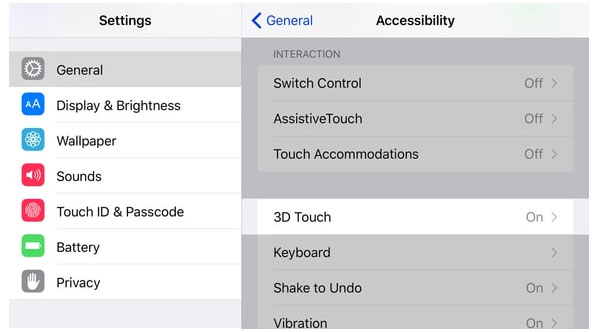
3D Touch je efekt, aby se námitky natočily na fotografiích tak, aby byly živější. Někdy je to jen efekt 3D Touch, který způsobil, že dotyková obrazovka iPhone nefunguje.
Řešení 3: Factory Reset iPhone na opravu dotykové obrazovky iPhone nefunguje
Tovární reset je metoda, chcete-li vymazat všechna média a data v iPhone, budou předchozí nastavení také odstraněna. No, není třeba nainstalovat žádnou třetí aplikaci iPhone pro opravu obrazovky, aby byla dotyková obrazovka iPhone neopravitelná.
Krok 1: Vybrat Nastavení Nejprve klepněte na možnost Obecné a možnosti Reset.
Krok 2: Udeřil Vymazat veškerý obsah a nastavení v nabídce Obnovit.
Krok 3: Zadejte své Apple ID a heslo pro přihlášení a klepněte na tlačítko Smazat iPhone posunout se.
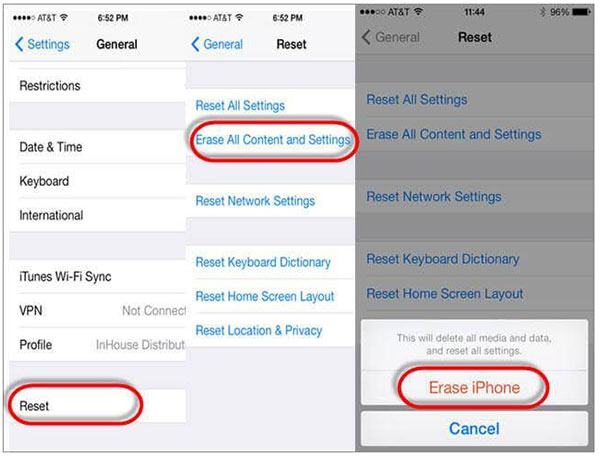
Po obnovení továrního nastavení může potenciální spyware nebo jiné programy způsobit zhroucení. Zálohujte důležitá data iOS předem.
Řešení 4: Obnovení pro opravu nereagující dotykové obrazovky v iPhone
Obnovení iPhone je dvoustranná metoda, která může vyřešit iPhone dotykový displej nefunguje po celou dobu a za jiných situací, ale váš částečný iPhone bude vymazán a do jisté míry se vrátí do bezpečného režimu. Pokud je váš záložní soubor iTunes již dávno, pak nemusí být tak správné, aby obrazovka iPhone nefungovala.
Krok 1: Připojte iPhone k počítači pomocí kabelu USB.
Krok 2: Najít Shrnutí v části Zařízení, klepnutím na Tento počítač a Zálohovat nyní.
Krok 3: Udeřil obnovení iPhone a počkejte, až se obnoví iPhone.
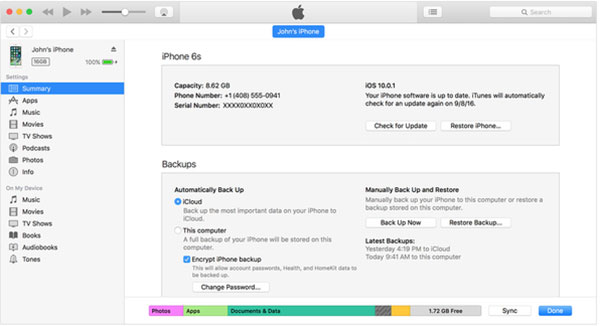
Poznámka: Ujistěte se, že váš iTunes byl před obnovením aktualizován na nejnovější verzi.
Závěrem
Se všemi výše uvedenými způsoby, které umožňují přístup k dotykové obrazovce iPhone, můžete zvolit a porovnat, najít nejvhodnější řešení iPhone pro zastavení pracovních stanic, i když existují určité nevýhody. Pokud se váš iPhone dostal do popraskání, propadl do vody nebo do podobného poškození hardwaru, bude možná třeba změnit část vašeho iPhone a povolit dotykovou obrazovku.







